Comment désactiver les publicités personnalisées sur n'importe quel smartphone, tablette ou PC

Les systèmes d'exploitation mobiles modernes - iOS d'Apple, Android de Google et Windows 10 de Microsoft - fournissent tous un identifiant publicitaire unique à applications que vous utilisez. Les applications utilisent cet identifiant pour suivre vos centres d'intérêt et fournir des publicités personnalisées.
Si vous préférez ne pas voir les annonces personnalisées dans les applications, tous les systèmes d'exploitation permettent de désactiver ou de réinitialiser votre identifiant. Vous verrez toujours des annonces, elles ne seront simplement pas personnalisées.
Ce que cela fait (et ce que cela ne fait pas)
Cela ne désactive pas les annonces intégrées aux applications ou ne réduit pas le nombre d'annonces que vous diffusez. voir. Au lieu de cela, il désactive l'accès à une fonctionnalité de suivi qui permet normalement aux réseaux publicitaires de suivre votre utilisation parmi les applications. Cela permet de créer un profil d'annonce personnalisé à votre sujet et de diffuser des annonces ciblées.
Lorsque cette fonctionnalité est désactivée, aucune annonce spécifique ne vous est proposée en fonction d'autres applications que vous utilisiez. Par exemple, si vous achetez un produit dans l'application A, vous ne verrez pas d'annonces pour ce type de produit dans l'application B. Toutefois, vous verrez des annonces pour ce type de produit dans l'application A.
iPhone & iPad
Apple a introduit cette option dans iOS 6. Auparavant, les annonces reposaient sur un identifiant d'appareil unique pour suivre votre appareil, toujours. Maintenant, ils s'appuient sur un identifiant de suivi des publicités que vous pouvez désactiver ou réinitialiser. Cela affecte les annonces intégrées à l'application fournies par le réseau iAd d'Apple.
Pour modifier ce paramètre, ouvrez l'application Paramètres, sélectionnez la catégorie Confidentialité et appuyez sur l'option Publicité en bas de l'écran. Activez l'option "Limiter le suivi des annonces" pour désactiver les publicités ciblées par centres d'intérêt ou appuyez sur "Réinitialiser l'identifiant publicitaire" si vous souhaitez continuer à voir les annonces par centres d'intérêt mais effacer votre profil existant.
Vous pouvez désactiver l'emplacement annonces basées sur la base, si vous le souhaitez. Ouvrez l'écran Paramètres, sélectionnez la catégorie Confidentialité et appuyez sur Services de localisation. Appuyez sur l'option "System Services" au bas de la liste et désactivez "iAds basés sur la localisation".
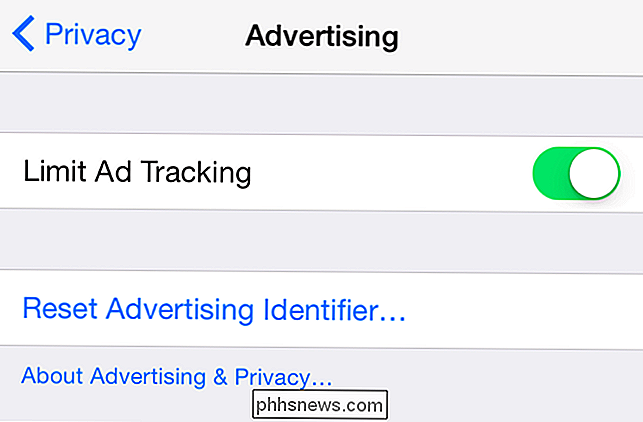
Android
Il existe un paramètre qui fait la même chose sur les téléphones et tablettes Android. Cela fonctionne de manière similaire à la fonctionnalité sur iOS. Plutôt que d'utiliser un identifiant unique et non modifiable pour identifier votre appareil, il utilise un identifiant «anonyme» qui peut être réinitialisé ou désactivé.
Cette option est disponible dans l'application Google Paramètres Google ajoutée discrètement aux appareils via Google Play Services 2013, vous devriez donc l'avoir sur votre appareil.
Ouvrez le tiroir de votre application et lancez l'application Google Setting. Appuyez sur "Annonces" sous Services et activez l'option "Désactiver les annonces basées sur les centres d'intérêt". Vous pouvez également réinitialiser votre identifiant publicitaire en tapant sur "Réinitialiser l'identifiant publicitaire"
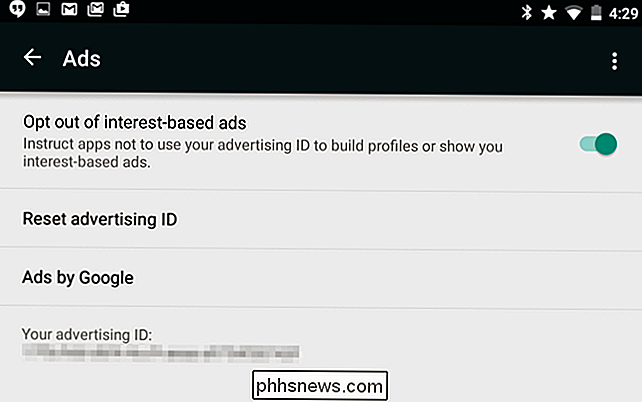
Windows 10
LIÉS: 30 façons Votre Windows 10 Computer Phones Home to Microsoft
Windows 10 a un réglage similaire pour ses applications et leurs annonces. Vous trouverez ce paramètre particulier dans l'application Paramètres. Ouvrez le menu Démarrer, cliquez sur Paramètres et sélectionnez la catégorie de confidentialité. En haut de la sous-fenêtre Général, vous verrez une option «Autoriser les applications à utiliser mon identifiant publicitaire pour les différentes applications (désactiver cette option pour réinitialiser votre ID)». Désactivez ce paramètre pour désactiver ces annonces personnalisées. Pour réinitialiser votre identifiant, il vous suffit de le désactiver et de le réactiver.
Ce paramètre n'affecte que les nouvelles "applications universelles" disponibles sur le Windows Store. Il n'affectera pas les applications de bureau Windows traditionnelles qui utilisent la publicité - le propre programme de bureau Skype de Microsoft, par exemple. Ce paramètre doit être au même endroit sur les téléphones Windows 10.
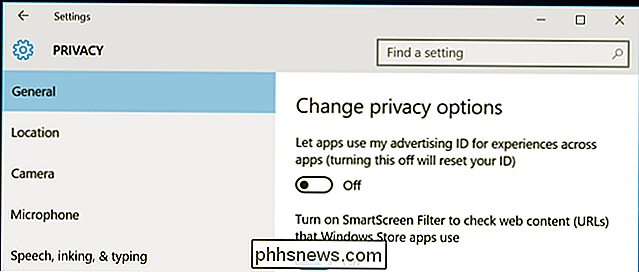
Le Web
Il n'existe pas de paramètre similaire pour les programmes de bureau Windows traditionnels, les logiciels Mac ou les applications Linux. Au lieu de cela, vous diffusez généralement ces annonces ciblées par centres d'intérêt dans votre navigateur Web.
Les réseaux publicitaires vous suivent de différentes manières, notamment en demandant à votre navigateur Web de stocker des cookies et d'associer votre activité à un compte. avec sur différents services.
Une variété de sites Web et de réseaux publicitaires permettent de contrôler si vous voyez ces publicités basées sur les centres d'intérêt sur le Web. Par exemple, Google propose des pages sur lesquelles vous pouvez contrôler les annonces ciblées par centres d'intérêt lorsqu'elles sont connectées à Google et lorsqu'elles ne sont pas connectées à Google. Il existe d'autres outils de désinscription, tels que la page Consumer Choice de la Digital Advertising Alliance et la page Ad Choices pour les utilisateurs européens.
Il s'agit d'une approche dispersée car l'option "Ne pas suivre" intégrée dans les navigateurs modernes est largement ignorée. Vous pouvez également effacer vos cookies chaque fois que vous fermez votre navigateur Web. Vous devez vous connecter aux sites Web que vous utilisez encore et encore, mais aucune donnée ne serait établie au fil du temps - à moins que ce ne soit des données basées sur un compte et que vous vous connectiez toujours aux mêmes sites.
Bien sûr, Les publicités basées sur la technologie sont en fait un problème, mais elles sont en désaccord. Cela garantit que vous verrez des annonces qui vous sont ciblées, du moins théoriquement - vous ne verrez pas d'annonces pour les couches si vous n'êtes pas un parent, par exemple. En pratique, certaines personnes les trouvent «effrayantes» - si vous voulez les voir est à vous.

4 utilitaires gratuits pour ajuster votre souris et augmenter votre productivité
Jamais entendu parler de peaufiner votre souris? Presque tout le monde a un bureau et avec cela une souris pour effectuer toutes les tâches sur l'ordinateur. Nous passons tellement de temps à l'aide d'une souris, mais généralement, nous ne perdons pas de temps à essayer de nous assurer que nous obtenons tout le jus que nous pouvons de ce petit contrôleur!Cepen

Utilisation du Bloc-notes pour créer un journal ou un fichier journal daté
Le Bloc-notes est l'éditeur de texte standard de Windows depuis de nombreuses années, vous permettant de créer et de modifier des fichiers texte. Mais, saviez-vous que vous pouvez également utiliser le Bloc-notes pour conserver un journal ou un journal daté? C'est très facile et nous vous montrerons comment.



